Conas cill a dhéanamh mar atá léite in Excel amháin?
In a lán cásanna, b’fhéidir go mbeidh ort cosc a chur ar dhaoine eile roinnt cealla sonraithe a chur in eagar i do bhileog oibre. Soláthraíonn an t-alt seo dhá mhodh chun cabhrú leat cealla sonraithe a dhéanamh mar inléite amháin, ionas nach féidir le daoine eile na cealla seo a chur in eagar ach amháin iad a léamh.
Déan cill mar atá léite amháin tríd an mbileog oibre a chosaint
Déan cill mar atá léite ag cód VBA amháin gan an bhileog oibre a chosaint
Déan cill mar atá léite amháin tríd an mbileog oibre a chosaint
Ní féidir leat ach na cealla a theastaíonn uait a chur faoi ghlas inléite amháin, agus ansin an bhileog oibre seo a chosaint chun í a bhaint amach. Déan mar a leanas le do thoil.
1. Cliceáil ar an  cnaipe ar an gcúinne ar chlé barr na bileoige oibre reatha chun na cealla iomlána a roghnú.
cnaipe ar an gcúinne ar chlé barr na bileoige oibre reatha chun na cealla iomlána a roghnú.

2. Brúigh an Ctrl + 1 eochracha ag an am céanna chun an Cealla Formáid bosca dialóige. Sa bhosca dialóige, dícheangail an Faoi Ghlas bosca faoin Cosaint tab, agus ansin cliceáil ar an OK cnaipe. Féach an pictiúr:

3. Anois roghnaigh na cealla is mian leat iad a dhéanamh mar léite amháin (anseo roghnaigh mé cealla raon A1: C18). Brúigh an Ctrl + 1 eochracha ag an am céanna chun an Cealla Formáid bosca dialóige, seiceáil an Faoi Ghlas bosca faoin Cosaint tab agus cliceáil ar an OK cnaipe.
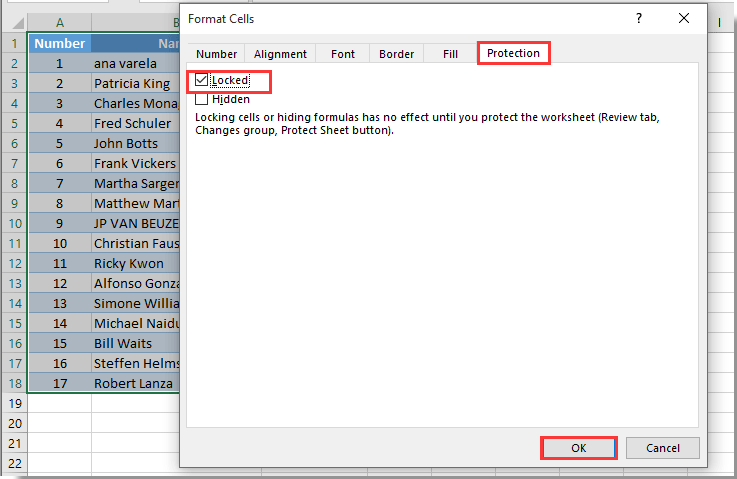
4. Téigh ar aghaidh chun cliceáil Athbhreithniú > Bileog Cosanta. Féach an pictiúr:

5. Sonraigh agus deimhnigh do phasfhocal chun an bhileog oibre a chosaint mar atá thíos an pictiúr a thaispeántar.

Anois tá cealla sa raon faoi ghlas inléite amháin anois. Nuair a dhéanann tú iarracht na cealla sonracha seo a chur in eagar taobh istigh den raon, gheobhaidh tú bosca pras mar atá thíos an pictiúr a thaispeántar.

Cosain bileoga oibre iolracha / uile le pasfhocal ag an am céanna sa leabhar oibre reatha:
Ligeann Microsoft Excel duit bileog oibre amháin a chosaint le pasfhocal ag an am. Anseo is féidir leat an Bileog Oibre a Chosaint agus Bileog Oibre Gan Chosaint fóntais de Kutools le haghaidh Excel chun iliomad bileoga oibre nó gach bileog oibre sa leabhar oibre reatha a chosaint nó a chosaint go tapa le pasfhocal ag an am céanna.
Íoslódáil agus bain triail as anois! (trasáil saor in aisce 30 lá)

Déan cill mar atá léite ag cód VBA amháin gan an bhileog oibre a chosaint
Mura dteastaíonn uait an bhileog oibre a chosaint chun cill a dhéanamh mar atá léite amháin. Cuideoidh an script VBA sa chuid seo leat an fhadhb seo a réiteach go héasca.
1. Cliceáil ar dheis ar an táb bileog a theastaíonn uait cill a dhéanamh mar atá léite amháin, agus ansin cliceáil Féach an cód ón roghchlár cliceáil ar dheis.
2. San oscailt Microsoft Visual Basic d’Fheidhmchláir an cód VBA thíos a fhuinneog, a chóipeáil agus a ghreamú isteach i bhfuinneog an Chóid.
Cód VBA: Déan cill mar a léitear in Excel amháin é
Private Sub Worksheet_SelectionChange(ByVal Target As Range)
If Target.Column = 1 Then
If Target.Row = 3 Or Target.Row = 4 Or Target.Row = 5 Then
Beep
Cells(Target.Row, Target.Column).Offset(0, 1).Select
MsgBox Cells(Target.Row, Target.Column).Address & " cannot be selected and edited as it is a read-only cell", _
vbInformation, "Kutools for Excel"
End If
End If
End Subnótaí: Is féidir leis an gcód seo cealla sonraithe a dhéanamh i gcolún amháin mar atá léite amháin. Sa chód seo, déanfaidh sé cill A3, A4 agus A5 mar nach bhfuil le léamh ach sa bhileog oibre reatha.

3. Brúigh an Eile + Q eochracha chun an Microsoft Visual Basic d’Fheidhmchláir fhuinneog.
Nuair a chliceálann tú ar chill A3, A4 nó A5 sa bhileog oibre reatha, gheobhaidh tú a Kutools le haghaidh Excel bosca dialóige mar a thaispeántar thíos an pictiúr, agus bogfaidh an cúrsóir go dtí an cill cheart in aice láimhe go huathoibríoch.
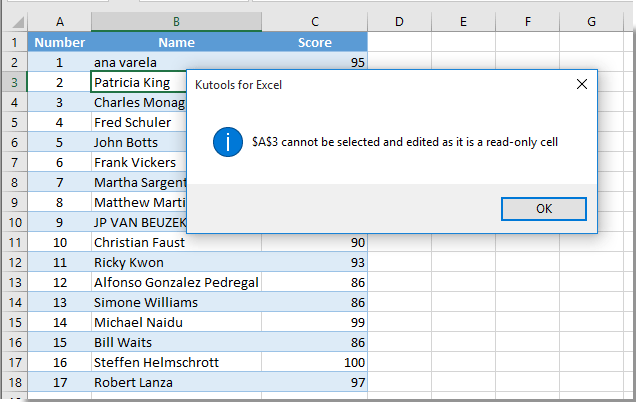
Uirlisí Táirgiúlachta Oifige is Fearr
Supercharge Do Scileanna Excel le Kutools le haghaidh Excel, agus Éifeachtúlacht Taithí Cosúil Ná Roimhe. Kutools le haghaidh Excel Tairiscintí Níos mó ná 300 Ardghnéithe chun Táirgiúlacht a Treisiú agus Sábháil Am. Cliceáil anseo chun an ghné is mó a theastaíonn uait a fháil ...

Tugann Tab Oifige comhéadan Tabbed chuig Office, agus Déan Do Obair i bhfad Níos Éasca
- Cumasaigh eagarthóireacht agus léamh tabbed i Word, Excel, PowerPoint, Foilsitheoir, Rochtain, Visio agus Tionscadal.
- Oscail agus cruthaigh cáipéisí iolracha i gcluaisíní nua den fhuinneog chéanna, seachas i bhfuinneoga nua.
- Méadaíonn do tháirgiúlacht 50%, agus laghdaíonn sé na céadta cad a tharlaíonn nuair luch duit gach lá!
